Prima di iniziare
Se usi macOS Catalina o versioni successive, usa il Finder per condividere file tra il tuo computer e il tuo dispositivo iOS o iPadOS.
Invece di Condivisione file, valuta la possibilità di usare iCloud Drive, Handoff o AirDrop per mantenere aggiornati i tuoi documenti su tutti i dispositivi.
iCloud Drive ti consente di accedere in modo sicuro a tutti i tuoi documenti da iPhone, iPad, iPod touch, Mac o PC. A prescindere dal dispositivo che stai usando, avrai sempre la versione più aggiornata dei tuoi documenti quando e dove ne hai bisogno.
Con Handoff, puoi iniziare a creare un documento, un'email o un messaggio su un dispositivo e passare a un altro dispositivo riprendendo da dove hai interrotto. Handoff funziona con app Apple come Mail, Safari, Mappe, Messaggi, Promemoria, Calendario, Contatti, Pages, Numbers e Keynote. Sono compatibili anche alcune app di terze parti.
AirDrop ti aiuta a condividere foto, video, siti web, posizioni e altro ancora con altri dispositivi Apple nelle vicinanze.

Cosa è necessario per Condivisione file
- La versione più recente di iTunes.
- La versione più recente di macOS o una versione aggiornata di Windows 7 o sistema operativo successivo.
- Un iPhone, iPad o iPod touch con la versione più recente di iOS o iPadOS.
- Un'app iOS o iPadOS che funziona con Condivisione file.

Scoprire quali delle tue app iOS e iPadOS possono condividere file con il tuo computer
- Apri iTunes sul Mac o sul PC.
- Collega il tuo iPhone, iPad o iPod touch al computer usando il cavo USB fornito con il dispositivo.
- Fai clic sul dispositivo in iTunes. Se non lo trovi, consulta questo articolo.

- Nella barra laterale sinistra, fai clic su Condivisione file.
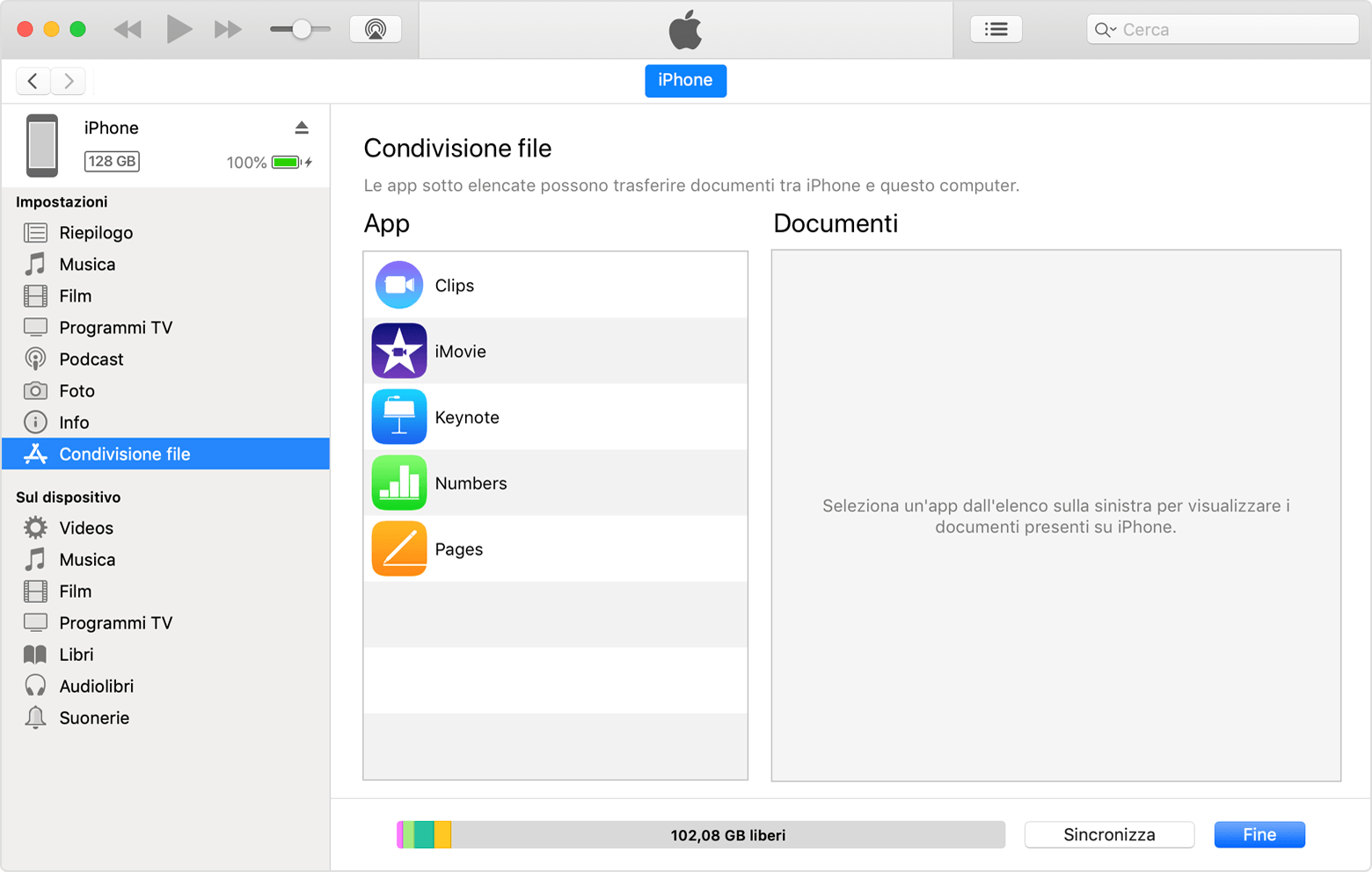
- Seleziona un'app per vederne i file disponibili per la condivisione sul dispositivo. Se non vedi una sezione Condivisione file, il tuo dispositivo non dispone di app per la condivisione di file.
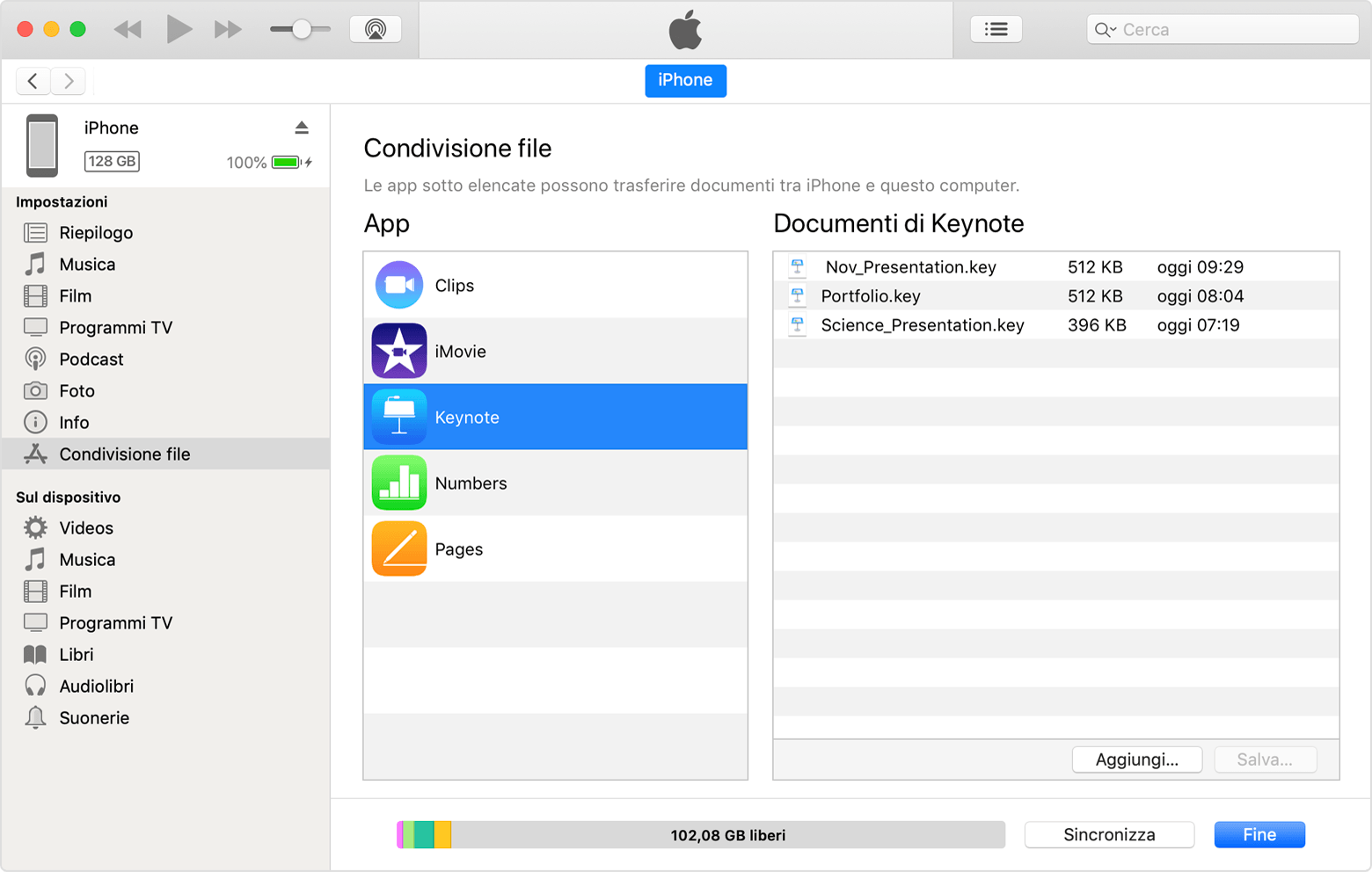

Copiare file dal computer all'app iOS o iPadOS
- In iTunes, seleziona l'app dall'elenco nella sezione Condivisione file.
- Trascina e rilascia i file da una cartella o finestra nell'elenco Documenti per copiarli sul dispositivo.
In alternativa puoi fare clic su Aggiungi nell'elenco Documenti in iTunes, individuare il file o i file che desideri copiare dal computer, quindi fare di nuovo clic su Aggiungi. iTunes copia questi file nell'app del dispositivo. Scegli solo i file supportati dall'app. Controlla il manuale utente dell'app per sapere quali tipi di file sono supportati.
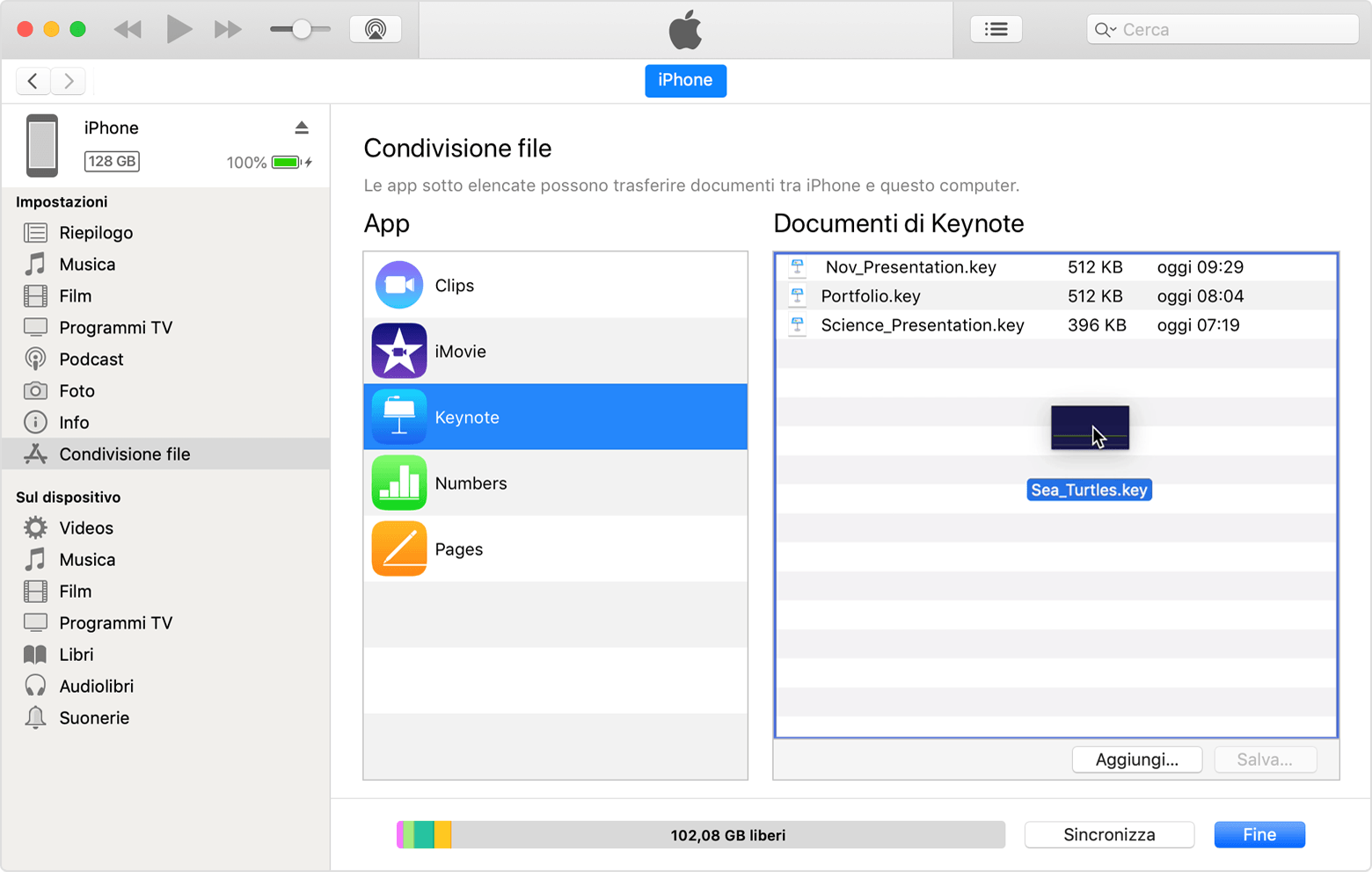

Copiare file da un'app iOS o iPadOS al computer
- In iTunes, seleziona l'app dall'elenco nella sezione Condivisione file.
- Trascina i file dall'elenco Documenti in una cartella o finestra del computer per copiarli nel computer.
Puoi anche selezionare il file o i file che vuoi copiare sul tuo computer dall'elenco Documenti e fare clic su “Salva”, poi trovare la cartella del tuo computer in cui copiare i file e fare nuovamente clic su Salva.
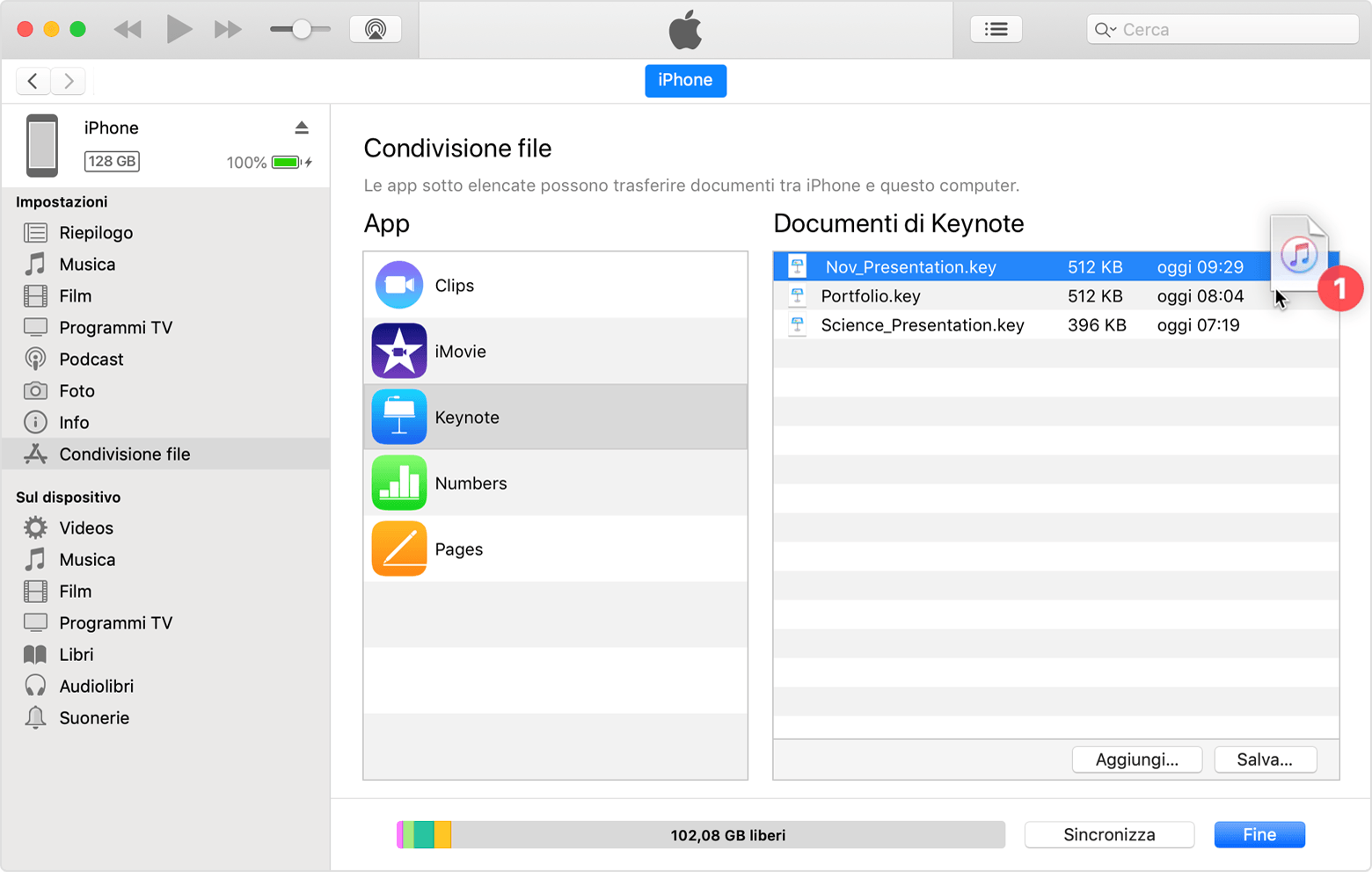

Aprire i file condivisi
Sul dispositivo iOS, puoi aprire i file presenti sul computer con l'app scelta per Condivisione file.
Non puoi accedere a questi file da altre app o posizioni del dispositivo. Quando il dispositivo è collegato al computer, puoi visualizzare l'elenco dei file nella sezione Condivisione file in iTunes.

Eseguire il backup dei file condivisi
Quando iCloud (o iTunes) esegue il backup del tuo dispositivo, include anche i file condivisi.
Se elimini un'app con file condivisi dal dispositivo iOS, elimini anche tali file condivisi dal dispositivo e dal backup iCloud o iTunes. Per non perdere i file condivisi, copia i file sul computer prima di eliminare l'app dal dispositivo iOS.
Eliminare un file condiviso dal dispositivo iOS
Per eliminare un file copiato in un'app iOS o iPadOS usando Condivisione file, segui questa procedura:
- Apri iTunes sul Mac o sul PC.
- Collega il tuo iPhone, iPad o iPod touch al computer utilizzando il cavo USB fornito con il dispositivo.
- Seleziona il dispositivo in iTunes. Se non lo trovi, consulta questo articolo.
- Seleziona l'app dall'elenco nella sezione Condivisione file.
- Seleziona il file che desideri eliminare nell'elenco Documenti, quindi premi il tasto Canc sulla tastiera.
- Quando iTunes ti chiede di confermare, fai clic su Elimina.

Potrebbero essere disponibili altri metodi per eliminare i file da un'app. Consulta il manuale utente dell'app per maggiori informazioni.